PaintTool SAI:
MyPaint:
Уроки:
Реклама:
В данном уроке мы рассмотрим процесс рисования волос в программе Paint Tool SAI, взяв за основу линейный рисунок.
1) Имея линейный рисунок, сохраняем его в отдельном слое для дальнейших манипуляций.

2) Выбираем и применяем основной цвет для рисунка. Выбранный цвет не обязательно должен быть таковым, который бы вы хотели видеть в полностью готовом рисунке, однако данный приём облегчит последующее осветление.
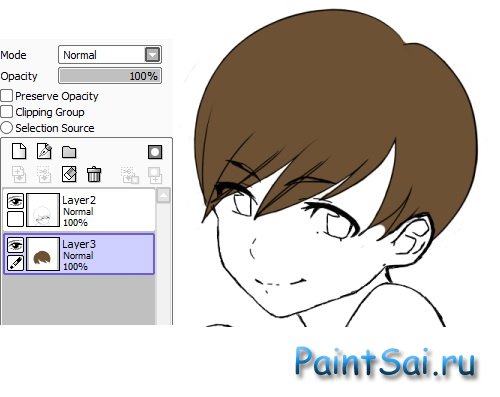
3) Необходимо наложить новый слой ниже линейного рисунка, однако поверх основного цвета, и добавить эффекты более светлого цвета, используя инструмент «кисть». Рекомендуется использовать кисть размером 50-60, что позволит придать изображению интересное текстурирование. Если же у вас не получается выбрать более светлый цвет, можно попросту нанести белые полосы (однако стоит понимать, что используя белые полосы, тем самым вы можете изменить прозрачность!). Как вы можете увидеть из рисунка, в результате данных манипуляций возникает некий беспорядок, однако следует понимать, что это легко устраняется на последующих этапах работы с изображением.
4) На данном этапе нам необходимо получить цвет темнее базового, и сохранить его в другом слое. Этот слой должен быть ниже более светлых цветовых вкраплений. Лично я предпочитаю скрывать светлые вкрапления для того, чтобы была возможность видеть то, что в итоге получается.
Layer 2 – слой линейного рисунка.
Layer 4 – более светлые вкрапления.
Layer 5 – более тёмные вкрапления.
Layer 3 – основной цвет.
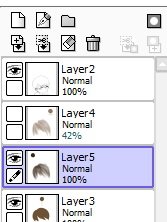
Далее необходимо добавить самый тёмный слой, который будет выступать в качестве верхушки головы и теней.
Когда все слои наложены, выглядеть это должно так, как показано ниже на фото.
5) На данном этапе надо немного поиграть с настройкой «непрозрачность» до тех пор, пока вы не будете довольны цветом. Для этих манипуляций необходимо выбрать слой и выбрать уровень непрозрачности.

6) На следующем этапе следует добавить немного белого цвета в местах, где свет наиболее отражается на волосах. А также изменить непрозрачность так, как описано выше, чтобы придать эффект тонкого свечения. Однако не стоит увлекаться с непрозрачностью – её уровень не должен быть ниже 50%.
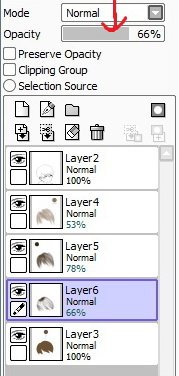
Как уже делалось нами ранее, – слои необходимо сохранить. Этот слой должен быть ниже слоя линейного рисунка.
7. Когда же вы наконец будете довольны цветами и их оттенками, смешайте вместе все вкрапления, но ни в коем случае не смешивайте их с базовым цветом!

Смешать слои можно, нажав Layer => Merge down (Слой => Смешать), выбрав верхний слой.
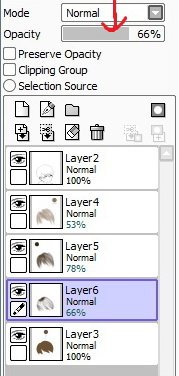
8. На данном этапе необходимо удалить лишние вкрапления, используя инструмент «ластик».

Ну что же, рисунок практически готов! Остаётся только смешать все цветовые слои, и изображение волос готово.

Надеемся, что данный поэтапный урок поможет вам научиться рисовать волосы человека! Впоследствии, отточив этот навык, эта процедура будет занимать у вас гораздо меньше времени.
Рисование волос человека
Автор: alexeibukalo | Добавлено: 15-01-2015, 14:25 | Просмотров (13746) | Комментариев (3)
В данном уроке мы рассмотрим процесс рисования волос в программе Paint Tool SAI, взяв за основу линейный рисунок.
1) Имея линейный рисунок, сохраняем его в отдельном слое для дальнейших манипуляций.

2) Выбираем и применяем основной цвет для рисунка. Выбранный цвет не обязательно должен быть таковым, который бы вы хотели видеть в полностью готовом рисунке, однако данный приём облегчит последующее осветление.
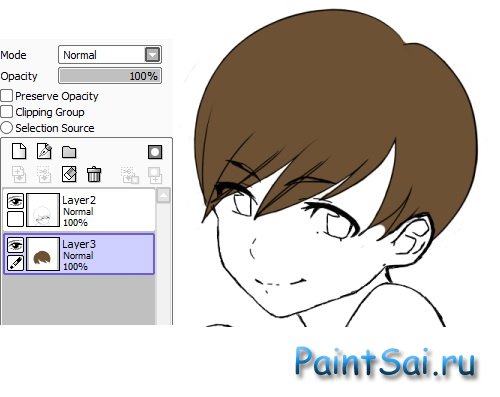
3) Необходимо наложить новый слой ниже линейного рисунка, однако поверх основного цвета, и добавить эффекты более светлого цвета, используя инструмент «кисть». Рекомендуется использовать кисть размером 50-60, что позволит придать изображению интересное текстурирование. Если же у вас не получается выбрать более светлый цвет, можно попросту нанести белые полосы (однако стоит понимать, что используя белые полосы, тем самым вы можете изменить прозрачность!). Как вы можете увидеть из рисунка, в результате данных манипуляций возникает некий беспорядок, однако следует понимать, что это легко устраняется на последующих этапах работы с изображением.
4) На данном этапе нам необходимо получить цвет темнее базового, и сохранить его в другом слое. Этот слой должен быть ниже более светлых цветовых вкраплений. Лично я предпочитаю скрывать светлые вкрапления для того, чтобы была возможность видеть то, что в итоге получается.
Layer 2 – слой линейного рисунка.
Layer 4 – более светлые вкрапления.
Layer 5 – более тёмные вкрапления.
Layer 3 – основной цвет.
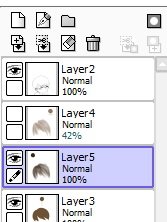
Далее необходимо добавить самый тёмный слой, который будет выступать в качестве верхушки головы и теней.
Когда все слои наложены, выглядеть это должно так, как показано ниже на фото.
5) На данном этапе надо немного поиграть с настройкой «непрозрачность» до тех пор, пока вы не будете довольны цветом. Для этих манипуляций необходимо выбрать слой и выбрать уровень непрозрачности.

6) На следующем этапе следует добавить немного белого цвета в местах, где свет наиболее отражается на волосах. А также изменить непрозрачность так, как описано выше, чтобы придать эффект тонкого свечения. Однако не стоит увлекаться с непрозрачностью – её уровень не должен быть ниже 50%.
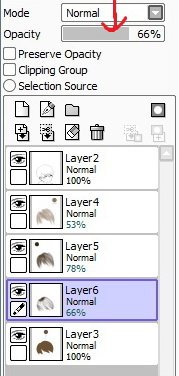
Как уже делалось нами ранее, – слои необходимо сохранить. Этот слой должен быть ниже слоя линейного рисунка.
7. Когда же вы наконец будете довольны цветами и их оттенками, смешайте вместе все вкрапления, но ни в коем случае не смешивайте их с базовым цветом!

Смешать слои можно, нажав Layer => Merge down (Слой => Смешать), выбрав верхний слой.
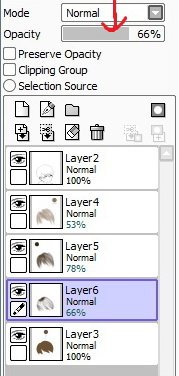
8. На данном этапе необходимо удалить лишние вкрапления, используя инструмент «ластик».

Ну что же, рисунок практически готов! Остаётся только смешать все цветовые слои, и изображение волос готово.

Надеемся, что данный поэтапный урок поможет вам научиться рисовать волосы человека! Впоследствии, отточив этот навык, эта процедура будет занимать у вас гораздо меньше времени.
Теги: рисование волос, Paint Tool SAI
Другие новости по теме:
Уважаемый посетитель, Вы зашли на сайт как незарегистрированный пользователь. Мы рекомендуем Вам зарегистрироваться либо войти на сайт под своим именем.
Навигация
Реклама:
Ваш пол?
Календарь
| « Февраль 2020 » | ||||||
|---|---|---|---|---|---|---|
| Пн | Вт | Ср | Чт | Пт | Сб | Вс |
| 1 | 2 | |||||
| 3 | 4 | 5 | 6 | 7 | 8 | 9 |
| 10 | 11 | 12 | 13 | 14 | 15 | 16 |
| 17 | 18 | 19 | 20 | 21 | 22 | 23 |
| 24 | 25 | 26 | 27 | 28 | 29 | |
Статистика



